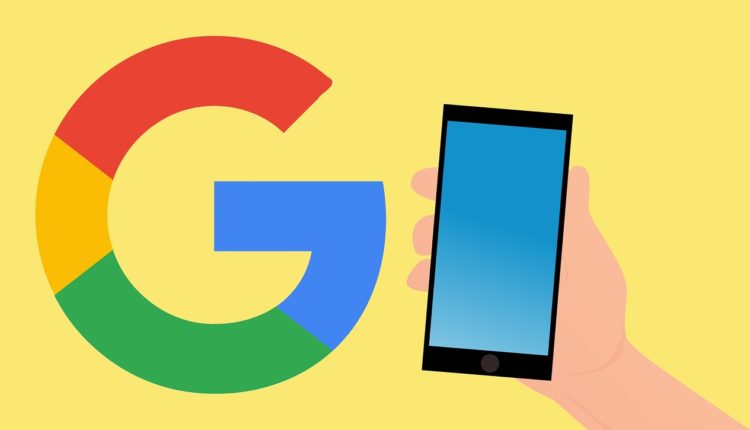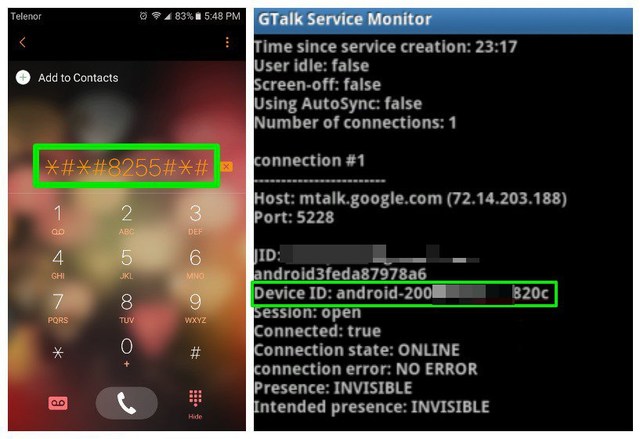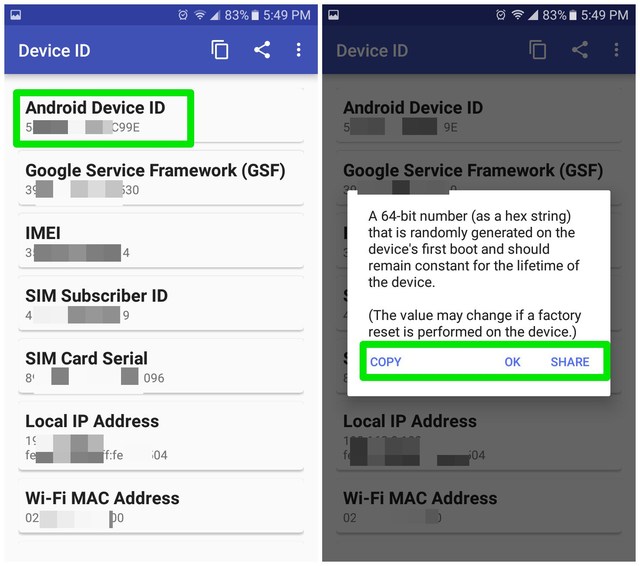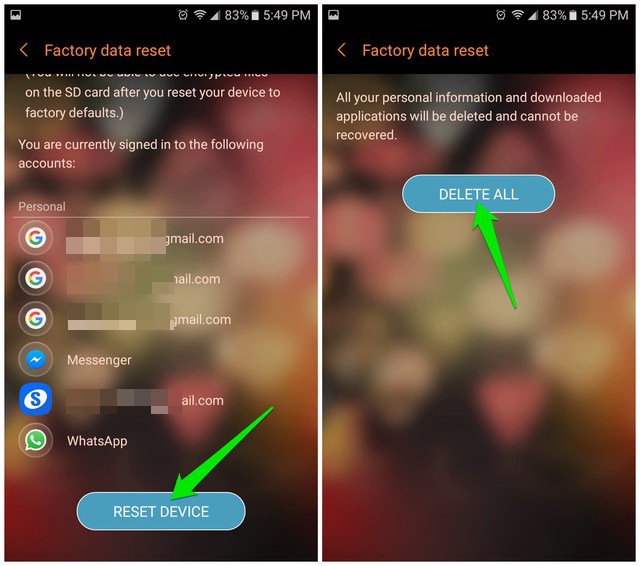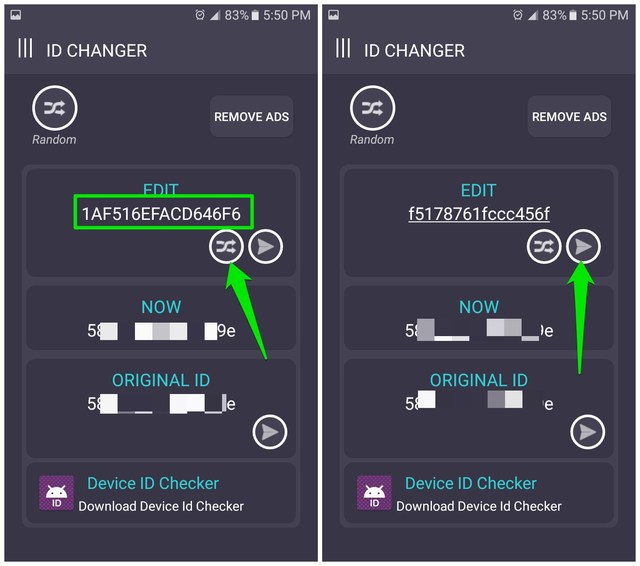2 proste sposoby na znalezienie identyfikatora urządzenia z Androidem i zmianę go
Identyfikator urządzenia z systemem Android to unikalny kod alfanumeryczny generowany dla telefonu z systemem Android podczas jego pierwszej konfiguracji. Ten kod zasadniczo identyfikuje twoje urządzenie podobnie do tego, jak działa numer IMEI. Identyfikator urządzenia z Androidem jest jednak używany specjalnie do celów identyfikacji, a nie do śledzenia urządzenia. Na przykład aplikacje z bezpłatnymi ograniczonymi okresami próbnymi używają identyfikatora urządzenia z Androidem do identyfikacji Twojego urządzenia i zapewnienia, że nie będziesz używać aplikacji po zakończeniu okresu próbnego.
Jeśli musisz podać komuś identyfikator urządzenia z Androidem w celu identyfikacji, znam dwa sposoby uzyskania identyfikatora urządzenia z Androidem. Ponadto pokażę Ci również, jak zmienić identyfikator urządzenia z Androidem, jeśli nie chcesz, aby ktoś zidentyfikował Twoje urządzenie. Czytaj dalej, a znajdziesz dwa sposoby na znalezienie i zmianę identyfikatora urządzenia z Androidem.
Jak znaleźć identyfikator urządzenia z Androidem
Identyfikator urządzenia z systemem Android można znaleźć na dwa sposoby — można użyć kodu z klawiatury lub aplikacji innej firmy. Jedna z tych metod powinna zadziałać w Twoim przypadku.
Metoda 1: Znajdź identyfikator urządzenia z systemem Android za pomocą kodu klawiatury
Możesz użyć prostego kodu klawiatury, aby natychmiast zobaczyć identyfikator urządzenia telefonu. Oto jak użyć kodu z klawiatury numerycznej, aby znaleźć identyfikator urządzenia z Androidem:
1 Otwórz klawiaturę telefonu, zwykle nazywaną „Telefon" w szufladzie aplikacji.
2 Tutaj wybierz ten kod # #8255# #. Jak tylko wpiszesz ostatnią cyfrę, Gtalk Service Monitor otworzy się i pokaże Twój identyfikator urządzenia z Androidem wraz z Twoim e-mailem.
Pamiętaj, że ta metoda może nie działać na niektórych urządzeniach z Androidem, zwłaszcza na nowych urządzeniach Samsung.
Metoda 2: Użyj aplikacji Identyfikator urządzenia, aby znaleźć identyfikator urządzenia z systemem Android
Jeśli powyższa metoda nie zadziałała, będziesz musiał polegać na aplikacji innej firmy. Chociaż istnieje wiele takich aplikacji, szczególnie podoba mi się Device ID firmy Evozi ze względu na obszerne informacje i łatwość użytkowania.
Wystarczy pobrać aplikację Device ID i uruchomić ją. Identyfikator urządzenia telefonu zostanie wyświetlony u góry wraz z mnóstwem innych ważnych informacji, takich jak numer IMEI lub adres MAC.
Możesz dotknąć „Identyfikator urządzenia Android”, aby zobaczyć opcje kopiowania lub bezpośredniego udostępniania identyfikatora urządzenia dowolnej osobie.
Warto wiedzieć: Twoje informacje są bezpieczne i nie opuszczają telefonu podczas korzystania z tej aplikacji. Aplikacja nie wymaga pozwolenia na dostęp do Internetu, więc nie może wysyłać żadnych zebranych informacji.
Jak zmienić identyfikator urządzenia z Androidem
Jeśli ktoś ma Twój identyfikator urządzenia i nie chcesz, aby identyfikował Twoje urządzenie, możesz również uzyskać nowy identyfikator urządzenia z Androidem. Zwykle dzieje się tak, gdy Twój telefon z Androidem jest zablokowany w określonej aplikacji lub usłudze. Bez względu na powód, poniżej przedstawiłem dwa sposoby zmiany identyfikatora urządzenia z Androidem zarówno dla użytkowników zrootowanych, jak i nierootowanych.
Metoda 1: Zmień identyfikator urządzenia z Androidem bez rootowania
Jeśli nie masz zrootowanego urządzenia, zmiana identyfikatora urządzenia byłaby trochę trudna. Aby zmienić identyfikator urządzenia telefonu z Androidem, musisz w pełni sformatować dane urządzenia. Ponieważ identyfikator urządzenia jest generowany podczas pierwszej konfiguracji urządzenia, zresetowanie telefonu spowoduje automatyczną zmianę identyfikatora urządzenia z systemem Android.
Uwaga: przywrócenie ustawień fabrycznych spowoduje usunięcie wszystkich danych z telefonu, w tym kontaktów, danych aplikacji, ustawień i plików multimedialnych. Zanim przejdziesz przez poniższy proces, upewnij się, że kopia zapasowa wszystkich ważnych danych została utworzona w bezpiecznym miejscu.
1 Przejdź do „Ustawień” telefonu i dotknij opcji „Zarządzanie ogólne”.
2 Tutaj dotknij „Resetuj”, a następnie wybierz „Przywracanie danych fabrycznych”.
3 Teraz przewiń w dół i dotknij „Resetuj urządzenie”, a następnie dotknij „Usuń wszystko”, aby rozpocząć proces resetowania.
Zresetowanie telefonu zajmie 5-10 minut, a następnie trzeba będzie ponownie skonfigurować telefon. Możesz użyć dowolnej z wyżej wymienionych metod, aby sprawdzić, czy identyfikator urządzenia z Androidem został pomyślnie zmieniony, czy nie. Identyfikator urządzenia na tablecie z systemem Android może być pomocny w przypadku problemów z telefonem. Będziesz musiał skontaktować się z obsługą klienta, aby rozwiązać problem, gdy zostaniesz poproszony o podanie szczegółów identyfikatora urządzenia.
Metoda 2: Użyj aplikacji zmieniającej identyfikator urządzenia z systemem Android, aby zmienić identyfikator urządzenia
Jeśli masz zrootowane urządzenie, zmiana identyfikatora urządzenia to tylko proces dwóch dotknięć. Możesz użyć dowolnej niezawodnej aplikacji do zmiany identyfikatorów urządzeń z Androidem, która zmieni identyfikator urządzenia na losowy za pomocą zaledwie dwóch dotknięć. Wypróbowałem wiele aplikacji do tego celu, a Device ID Changer firmy Silver Lab wydaje mi się najbardziej godny zaufania. Jeśli nie masz nic przeciwko kilku nieinwazyjnym reklamom, skorzystaj z tej bezpłatnej aplikacji. Oto jak z niego korzystać:
1 Zainstaluj aplikację Device ID Changer i uruchom ją.
2 Stuknij w przycisk „Losowo” w sekcji „Edytuj”, aby wygenerować losowy identyfikator urządzenia.
3 Następnie dotknij przycisku „Idź”, aby natychmiast zmienić wygenerowany identyfikator na bieżący.
Podsumowując
Znalezienie identyfikatora urządzenia nie stanowi dużego problemu, ale zmiana go może być nieco kłopotliwa. Powinieneś spróbować skorzystać z wbudowanych metod, aby znaleźć i zmienić identyfikator urządzenia z Androidem. Zapewniamy jednak, że obie aplikacje innych firm, które tu przedstawiłem, są bezpieczne i nie mogą łączyć się z Internetem w celu kradzieży informacji. W razie potrzeby powinieneś używać tych aplikacji ze spokojem.
Jeśli masz jakieś pytania, daj nam znać w komentarzach poniżej.